Dysk, niezależnie od tego, czy jest to dysk HDD, czy SSD, zazwyczaj jest podzielony na różne partycje. Nawet jeśli nie utworzysz żadnych partycji, dysk będzie zawierał pewne niestandardowe partycje, które zostały już utworzone. Jeśli przyjrzysz się typom partycji, zauważysz, że pojawiają się one jako partycje systemowe, których nie można usunąć.
Co to są partycje systemowe?
Partycja systemowa to partycja, która została utworzona przez producenta dysku lub stworzona podczas instalacji systemu operacyjnego, na przykład poprzez nagranie obrazu systemu na dysku USB. Mogą one przyjmować różne formy: niektóre z nich mogą być partycjami rozruchowymi, inne partycjami EFI lub partycjami odzyskiwania.
Partycje systemowe zawierają kluczowe informacje niezbędne do odzyskiwania ważnych plików systemowych, dlatego nie można ich tworzyć ani usuwać jak zwykłych partycji. Choć są one zazwyczaj niewielkie, jeśli chcesz odzyskać trochę miejsca, istnieje możliwość usunięcia tych partycji, ale wymaga to ostrożności.
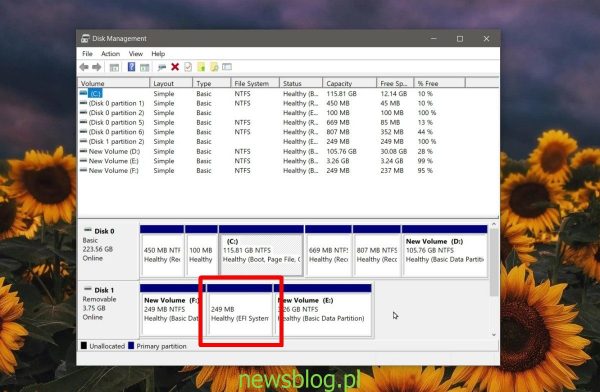
Zanim zaczniesz
Przed przystąpieniem do usuwania partycji systemowych, warto wziąć pod uwagę kilka istotnych kwestii:
- Pliki na innych partycjach niesystemowych będą bezpieczne, jednak zawsze warto wykonać ich kopię zapasową na wszelki wypadek.
- Nie będziesz mógł usunąć partycji systemowej na dysku, na którym jest zainstalowany system Windows 10, bezpośrednio z pulpitu. Niezbędne jest uzyskanie dostępu do wiersza polecenia z menu rozruchowego.
- Usunięcie partycji systemowej i jej ponowne utworzenie to długi proces, dlatego upewnij się, że naprawdę chcesz ją usunąć.
Jak usunąć partycję systemową?
Aby usunąć partycję systemową, wykonaj następujące kroki:
- Podłącz dysk do systemu Windows 10.
- Otwórz wiersz polecenia z uprawnieniami administratora.
- Wpisz następujące polecenie, aby uruchomić narzędzie DiskPart:
- Wyświetl wszystkie dyski, używając następującego polecenia:
- Zanotuj numer dysku, z którego chcesz usunąć partycję systemową.
- Wybierz dysk, wpisując:
- Wyświetl wszystkie partycje na wybranym dysku:
- Dysk może mieć więcej niż jedną partycję systemową. Będziesz musiał je usuwać jeden po drugim. Zidentyfikuj partycję systemową, którą chcesz usunąć, i zanotuj jej numer. Następnie wybierz partycję do usunięcia:
- Uruchom następujące polecenie, aby usunąć wybraną partycję:
- Powtórz ten proces dla wszystkich partycji systemowych, które chcesz usunąć. Po usunięciu, partycje pojawią się jako nieprzydzielone miejsce, które możesz sformatować za pomocą narzędzia Zarządzanie dyskami.
diskpart
list disk
select disk [numer_dysku]
list partition
select partition [numer_partycji]
DELETE PARTITION
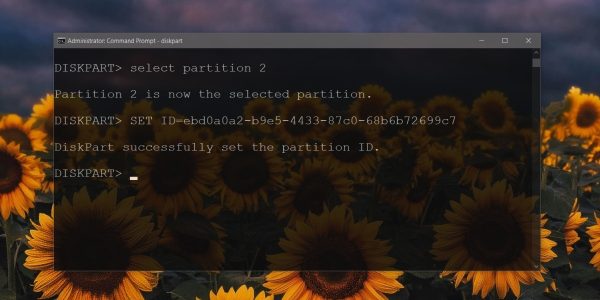
Wniosek
Partycje systemowe, choć niewielkie, są kluczowe dla prawidłowego działania systemu operacyjnego. Jeśli zamierzasz korzystać z dysku do uruchamiania systemu operacyjnego lub jego instalacji, najlepiej pozostawić te partycje bez zmian. Usunięcie partycji systemowych może wpłynąć na stabilność i funkcjonalność systemu, dlatego zawsze warto przemyśleć tę decyzję.
Źródła
newsblog.pl
newsblog.pl
Maciej – redaktor, pasjonat technologii i samozwańczy pogromca błędów w systemie Windows. Zna Linuxa lepiej niż własną lodówkę, a kawa to jego główne źródło zasilania. Pisze, testuje, naprawia – i czasem nawet wyłącza i włącza ponownie. W wolnych chwilach udaje, że odpoczywa, ale i tak kończy z laptopem na kolanach.